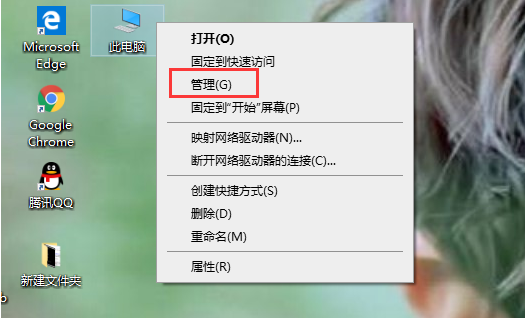
最近不少用户反馈重装系统后电脑没有声音,右下角的小喇叭没有问题,但是耳机或音响一直没有声音出来,这要怎么办?这个问题一般是声卡驱动没有安装好导致的,我们只想将其卸载重装就可以恢复。下面小编就跟大家介绍一下重装系统后没声音的方法。
1、首先,右键单击“此计算机”,然后在菜单栏中选择“管理”。
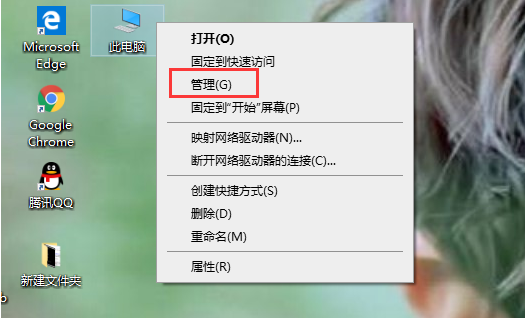
2、单击“设备管理器”,然后展开“声音,视频和游戏控制器”选项,右键单击声卡驱动程序菜单栏,然后选择“更新驱动程序”。
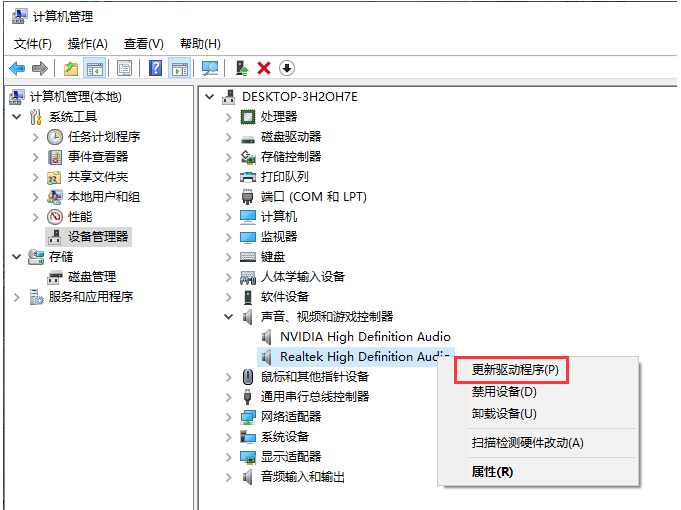
3、选择“自动搜索更新的驱动程序和软件”
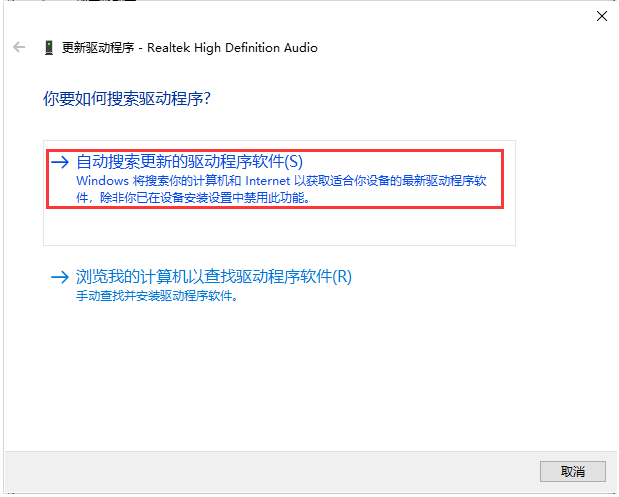
4、声卡驱动程序更新完成后,重新启动计算机。
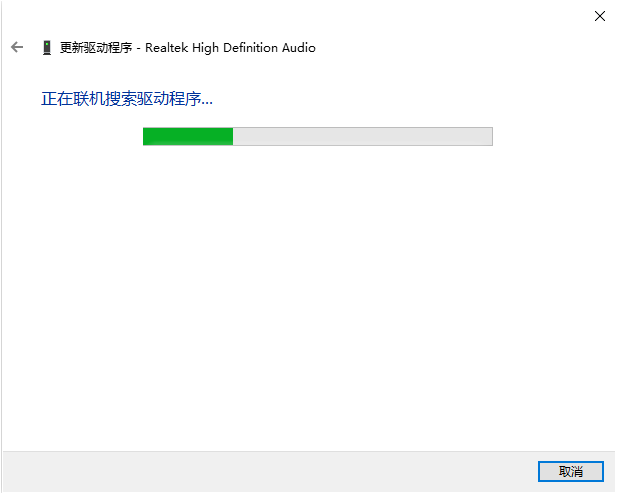
以上就是重装系统后没声音的解决方法啦,希望能帮助到大家。






 粤公网安备 44130202001059号
粤公网安备 44130202001059号